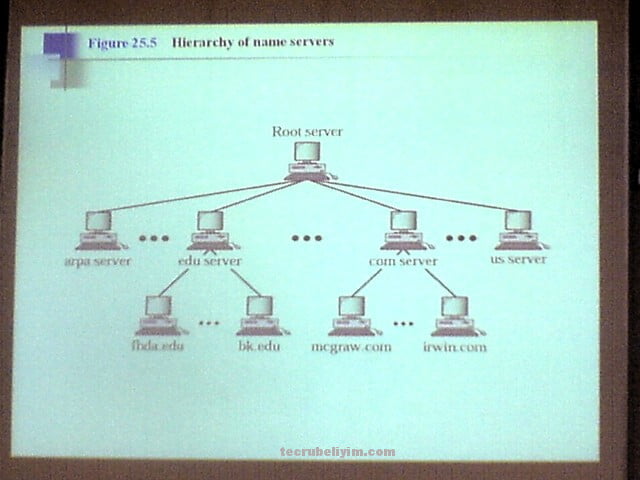Windows DNS Değiştirme
- Başlat menüsü tıklanır
- Ağ bağlantılarını görüntüle (Başlata tıkladıktan sonra klavyeden direk yazarak arama yapabilirsiniz)
- Değiştirmek istediğimiz ağ çift tıklanır (ya da sağ tık > özellikler )
- Ağ İletişim Sekmesi açık olarak gelir, listeden Internet Protokolü Sürüm 4 çift tıklanır
- Gelen pencerede Aşağıdaki DNS sunucu adreslerini kullan seçeneği işaretlenir ve altta yer alan iki kutucuk aktif hale gelir.
- Kutucuklara istediğimiz DNS adreslerini gireriz. Cloudflare DNS sunucularını tavsiye ederim, hem gizlilik hem de hız sunuyor.
Windows için DNS sunucu adreslerini değiştirme işlemi bu kadar.
MAC OS için DNS sunucu değiştirme
- Sistem Seçenekleri
- Ağ
- Gelişmiş
- DNS sekmesi
- Sol üst köşedeki küçük + işaretine tıklanıp yeni DNS sunucu denir
- İstediğiniz DNS sunucu adreslerini girin
- Tamam
- Uygula
Mac OS için DNS sunucu değiştirme işlemleri bu kadar.
Linux için DNS sunucu değiştirme
- Ctrl+ T ile yeni bir terminal penceresi açıyoruz
- Root yetkisini almak için su komutu yazıyoruz
- Root şifrenizi girdikten sonra :rm -r /etc/resolv.conf
komutu daha sonra
nano /etc/resolv.conf komutunu çalıştırıyoruz - Daha sonra açılan text editör penceresine
nameserver 1.1.1.1
nameserver 1.0.0.1
Yukarıdaki 1.1.1.1 ve 1.0.0.1 cloudflare hızlı ve güvenli DNS sunucu adresleridir, tercihiniz hangi DNS sunucusu ise onları girin - Ctrl+X daha sonra Y ile dosyamızı kaydedip kapatıyoruz.
- chattr +i /etc/resolv.conf
reboot now
komutundan sonra bilgisayar yeniden başlayacak ve DNS sunucu adreslerimiz aktif olarak kullanılmaya başlanacaktır.